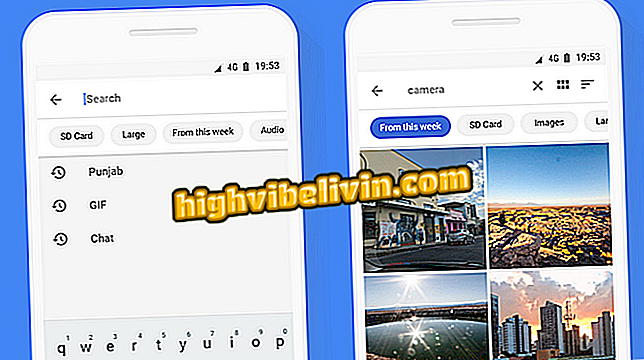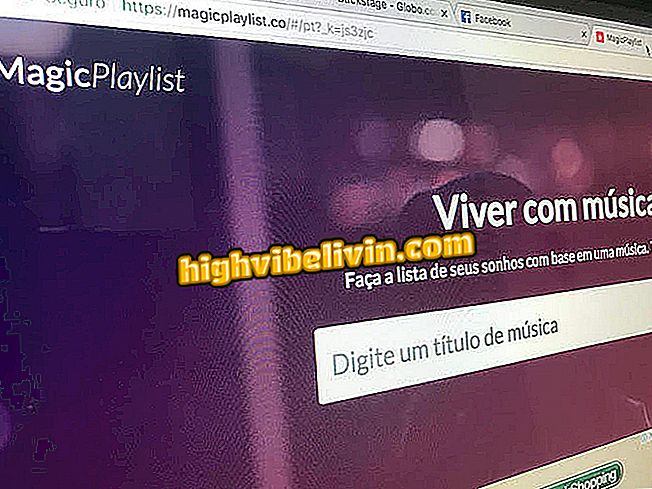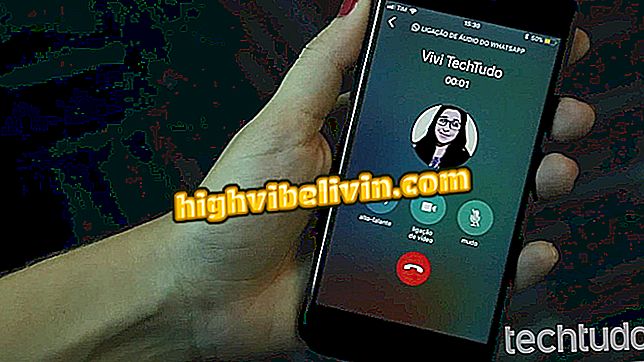Як відкрити версію CCleaner і видалити шкідливі програми з ПК з Windows
CCleaner, популярна програма для очищення ПК, була заражена шкідливим програмним забезпеченням, яке заразило версію програми Windows. Хакери застосували шкідливий код у версії 5.33.6162, який був завантажений більш ніж 2, 3 мільйонами користувачів у період з 15 серпня по 12 вересня. Зловмисний код був призначений для крадіжки особистої інформації від користувачів.
Якщо ви користуєтеся програмним забезпеченням, перегляньте наведені нижче поради і дізнайтеся, як дізнатися, чи інфікований комп'ютер. Крок за кроком показує, як перевірити версію CCleaner, встановлену на вашому комп'ютері, і дату встановлення програми, як її оновити і як усунути шкідника.
У примітці до TechTudo компанія повідомляє наступне: "Інцидент торкнувся лише користувачів цієї версії (5.33.6162), встановлених у 32-розрядної версії Windows. вона могла завдати будь-якої шкоди.
Бразилія очолює рейтинг атак у Латинській Америці

CCleaner був зламаний
Як відкрити версію CCleaner і оновити її
Компрометованою версією був номер CCleaner 5.33.6162 і CCleaner Cloud 1.07.3191. У випадку версії Cloud, додаток вже було оновлено автоматично компанією Piriform LTD., Розробником програми. Однак, якщо ви використовуєте безкоштовну версію програми, вам потрібно оновити вручну.
Крок 1. Відкрийте CCleaner і подивіться на номер, який з'являється трохи нижче імені програми. Щоб перевірити, чи доступне оновлення, натисніть "Перевірити наявність оновлень" у нижньому правому куті вікна. Остання версія 5.34.6207;

Перевірка версії CCleaner
Крок 2. Відкриється браузер і, якщо відображається повідомлення "Нова версія, 5.34.6207 доступна для завантаження", програма застаріла. Повідомлення "Ви маєте останню версію" вказує, що CCleaner є актуальним;

Повідомлення повідомляє, чи оновлено програму чи ні
Крок 3. Щоб завантажити останню версію, прокрутіть сторінку до кінця і натисніть кнопку "Ні, дякую";

Завантаження безкоштовної версії CCleaner
Крок 4. Нарешті, у стовпці "Вільний" клацніть на одній з посилань на завантаження. Після завантаження інсталюйте нову версію CCleaner на комп'ютері.

Натисніть одну з посилань, щоб розпочати завантаження
Як дізнатися, коли було встановлено CCleaner
Щоб дізнатися, чи інстальовано інфіковану версію CCleaner, просто перевірте, коли програма встановлена на вашому ПК. Забруднену версію можна завантажити з 15 серпня по 12 вересня. Перегляньте, чи встановлено цю програму протягом цього часу.
Крок 1. Перейдіть до налаштувань Windows і натисніть "Програми";

Відкрийте налаштування програм
Крок 2. У розділі "Програми та функції" знайдіть CCleaner у списку та натисніть на нього. Відобразиться дата версії та інсталяції;
Крок 3. Якщо ви інсталювали інфіковану версію (5.33.6162) і ще не оновили, видаліть програму з комп'ютера та завантажте останню версію.

Перевірка версії та дати встановлення CCleaner
Як дізнатися, чи інфіковано ваш комп'ютер
Крок 1. Натисніть "Windows + R", щоб відкрити "Run" і ввести команду "regedit" (без лапок);

Відкрийте редактор реєстру Windows
Крок 2. Перейдіть до пункту "HKEY_LOCAL_MACHINE SOFTWARE Piriform" і перевірте наявність ключа "Agomo". Якщо це так, це означає, що ваш комп'ютер був інфікований - у цьому випадку, клацніть правою кнопкою миші та видаліть його.

Перевірка наявності ключа, створеного шкідливим програмним забезпеченням
Як видалити шкідливі програми
Оскільки шкідливий код вводиться в додаток, просто оновіть його останньою версією - яка видаляє файли з попередньої версії - яка була скомпрометована. Ще один важливий відгук - зробити повну перевірку антивірусом на всьому комп'ютері.
Дізнайтеся, як вибрати хороший антивірус для вашого ПК:

Як вибрати хороший антивірус
Безкоштовно завантажити: які заходи безпеки при завантаженні? Обмінюйтеся порадами на форумі.